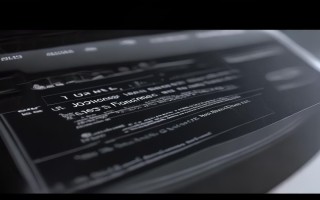适马镜头固件升级是优化镜头性能、修复潜在问题或增加新功能的重要操作,不同型号的镜头升级方式可能存在差异,主要分为“USB DOCK升级”和“机身直接升级”两种,以下是详细的升级步骤、注意事项及常见问题解决方法,帮助用户顺利完成固件更新。
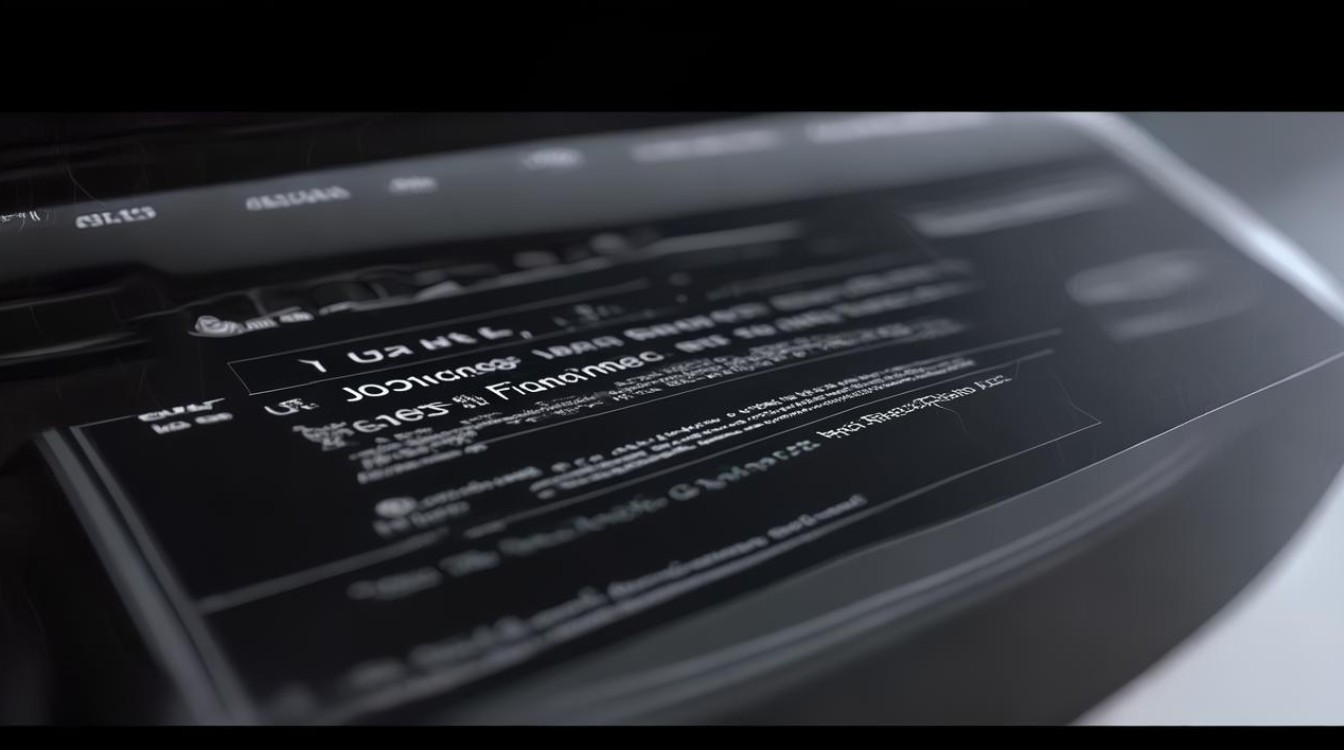
升级前的准备工作
在开始升级前,需确认以下事项,避免操作中断或失败:
-
确认镜头型号与兼容性
适马官网会发布不同镜头的固件更新信息,需先登录适马官网(https://www.sigma-global.com/),在“支持”-“固件更新”栏目中搜索对应镜头型号,查看固件版本号、更新内容及适用机型(部分镜头升级需配合特定相机机身),若当前固件版本已是最新,则无需升级。 -
准备工具与设备
- 电脑:建议使用Windows(7及以上)或macOS(10.12及以上)系统,确保USB接口正常。
- 数据线:若使用USB DOCK升级,需准备原装USB线(部分DOCK采用Micro-USB或USB-C接口);若通过机身升级,需相机配套的数据线。
- 存储卡:机身升级需准备一张格式化后的SD/SDHC/SDXC卡(建议16GB以上,FAT32格式)。
- 电源:确保相机电池电量充足(建议80%以上),或连接AC电源适配器,避免升级中因断电导致损坏。
- USB DOCK(部分镜头需用):适马USB DOCK(如Dock USB、USB Dock II)是专为老款镜头设计的升级工具,需单独购买(型号:DOCK-USB)。
-
备份自定义设置
若镜头通过USB DOCK设置了自定义参数(如对焦微调、对焦限制开关等),升级前需通过Sigma Optimization Pro软件备份设置,避免丢失。
升级方式分类与操作步骤
根据镜头型号和设计,升级方式分为两类,具体操作如下:
(一)使用USB DOCK升级(适用于需连接电脑的老款镜头)
适用镜头:适马单反镜头(如50mm F1.4 DG HSM Art旧款)、部分无内置升级接口的镜头。
| 步骤 | 操作说明 | 注意事项 |
|---|---|---|
| 安装驱动软件 | 访问适马官网,下载“Sigma Optimization Pro”软件(支持Windows/macOS),安装并打开。 | 首次连接需允许电脑识别DOCK设备,建议关闭杀毒软件避免拦截。 |
| 连接镜头与DOCK | 将镜头卡口对准USB DOCK的卡口接口,旋转镜头直至锁定;再用USB线连接DOCK与电脑。 | 镜头需完全卡入DOCK,避免松动;操作时轻拿轻放,防止划伤镜头卡口。 |
| 识别镜头信息 | 打开Sigma Optimization Pro软件,点击“连接设备”,软件会自动识别镜头型号、当前固件版本(如“Firmware Ver: 1.02”)。 | 若无法识别,检查USB线是否插紧、DOCK驱动是否安装成功,或更换USB接口。 |
| 选择固件文件 | 在官网下载对应镜头的最新固件文件(格式为“.fir”或“.bin”),点击软件中的“更新固件”,浏览并选择下载的文件。 | 确认固件版本号高于当前版本,避免选择错误型号(如“85mm Art”固件不能用于“50mm Art”)。 |
| 开始升级 | 点击“开始”按钮,等待进度条完成(约1-3分钟),期间严禁断开连接、操作电脑或关闭软件。 | 软件界面会显示升级状态,若提示“错误”,需排查原因后重试。 |
| 完成与断开 | 升级成功后,软件提示“Update completed”,点击“确定”,关闭软件,取下镜头和DOCK。 | 将镜头安装到相机上,测试基本功能(如对焦、光圈调节)是否正常。 |
(二)通过相机机身直接升级(适用于新款镜头)
适用镜头:适马无反镜头(如85mm F1.4 DG DN Art)、部分内置升级接口的单反镜头(需相机支持固件升级功能)。
| 步骤 | 操作说明 | 注意事项 |
|---|---|---|
| 下载固件文件 | 在适马官网下载对应镜头的固件文件(格式通常为“.FIR”或“.BIN”),解压后得到单个文件(如“SIGMA_85_14_DN.FIR”)。 | 不要修改文件名或后缀,确保文件完整(损坏的文件会导致升级失败)。 |
| 复制到存储卡 | 将固件文件直接复制到SD卡的根目录(不要放入任何文件夹内),插入相机后检查文件是否可读。 | 部分相机仅支持特定格式(如FAT32),建议提前格式化存储卡(备份重要数据)。 |
| 进入相机菜单 | 开机后,进入“设置”-“维护”-“固件更新”(不同相机路径略有差异,具体参考相机说明书)。 | 确保相机未安装任何镜头(部分相机需安装镜头后识别,需按提示操作)。 |
| 选择固件文件 | 在相机菜单中选择“从存储卡更新”,系统会自动扫描SD卡中的固件文件,显示镜头型号(如“85mm F1.4 DG DN Art”)。 | 若未显示文件,检查文件是否在根目录、格式是否正确,或更换存储卡重试。 |
| 确认并升级 | 选中固件文件后,点击“确定”,相机会显示固件版本信息和升级须知,再次确认开始升级。 | 升级过程中严禁关闭电源、取出电池或存储卡,否则可能导致镜头或相机损坏。 |
| 完成重启 | 升级完成后,相机会自动重启并提示“更新完成”,关机后取出存储卡。 | 安装镜头,进入相机“镜头信息”菜单查看固件版本是否更新成功。 |
升级后检查与常见问题
升级后检查
- 确认固件版本:通过相机菜单(“设置”-“关于镜头”或“固件版本”)查看镜头固件是否更新为最新版本。
- 测试功能:重点测试对焦速度、防抖效果、光圈响应等,确保升级后性能正常(如部分固件优化了人眼对焦,需测试对焦准确性)。
- 恢复自定义设置:若通过USB DOCK备份了设置,可通过Sigma Optimization Pro软件重新导入,避免重复调试。
常见问题及解决方法
| 问题现象 | 可能原因 | 解决方法 |
|---|---|---|
| 升级中途断电/失败 | 电池电量不足、USB接口松动、存储卡损坏 | 重新充满电池,更换USB线或存储卡,断电后重启设备再尝试升级 |
| 软件无法识别镜头 | DOCK驱动未安装、镜头未卡紧、USB接口故障 | 重新安装驱动,检查镜头与DOCK的连接,更换电脑USB接口(建议使用机箱后置接口) |
| 相机提示“固件文件无效” | 固件文件损坏、文件未放存储卡根目录、镜头型号不匹配 | 重新下载固件文件,确认文件在存储卡根目录,核对镜头型号与固件是否一致 |
| 升级后镜头无法对焦 | 固件版本不兼容、安装错误 | 检查固件是否为官方针对该镜头的最新版本,尝试重新升级(若多次失败,送修适ma服务中心) |
相关问答FAQs
Q1:升级镜头固件会清除镜头的自定义设置(如对焦微调、对焦限制开关等)吗?
A:使用USB DOCK升级时,Sigma Optimization Pro软件会保留当前自定义设置,升级后无需重新配置;通过机身升级时,部分相机(如索尼、尼康)不会清除自定义设置,但建议提前记录关键参数(如对焦微调值),以防万一,若设置丢失,可通过DOCK或相机菜单重新调试。
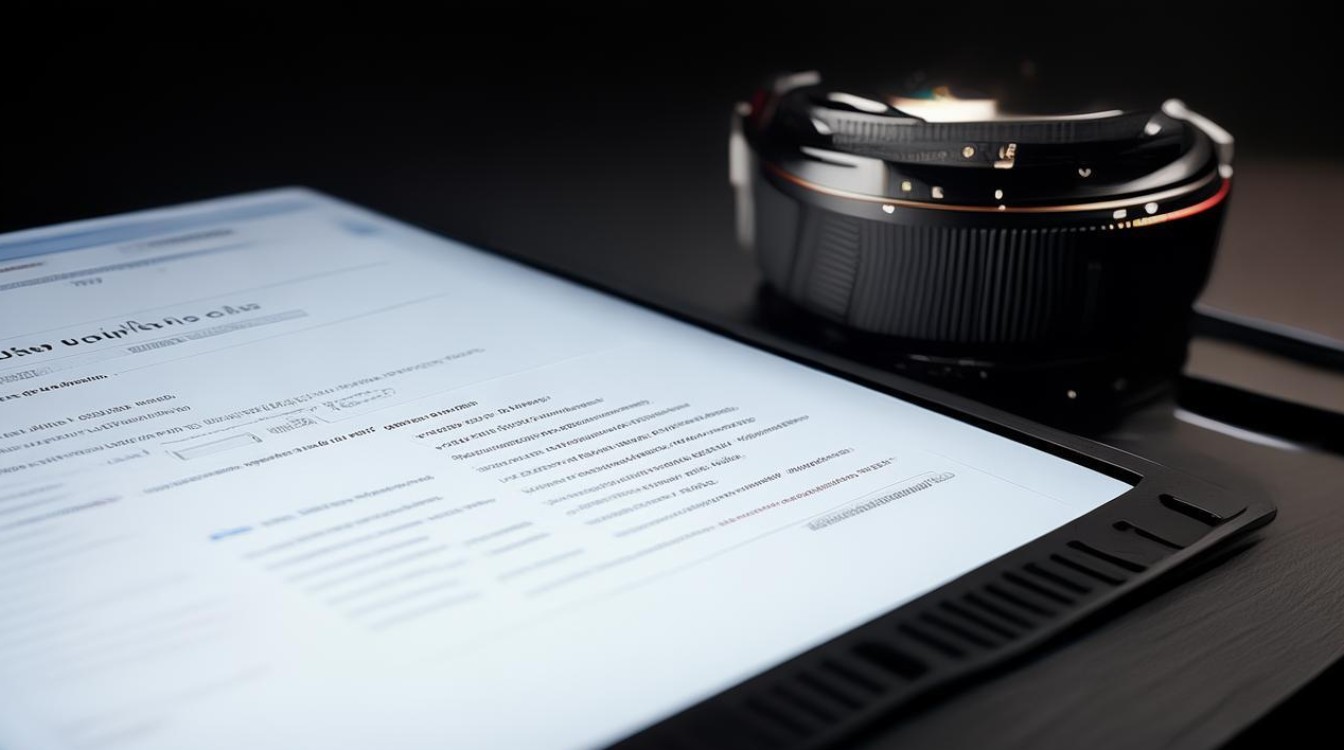
Q2:为什么我的镜头在官网找不到对应的固件更新?
A:可能原因包括:①镜头已为最新版本,官网未发布更新(可在镜头包装或机身标签上查看当前固件版本,与官网最新版本对比);②镜头型号输入错误,需确认具体型号(如“85mm F1.4 DG HSM Art”单反版与“85mm F1.4 DG DN Art”无反版为不同型号);③镜头为旧款已停产,固件更新停止,若存在使用问题(如对焦跑偏),可联系适马官方客服咨询维修或固件支持。
通过以上步骤,用户可顺利完成适马镜头的固件升级,有效提升镜头性能,若遇到复杂问题(如多次升级失败、硬件故障),建议及时联系适ma官方售后或授权维修点,避免自行拆解导致镜头损坏。